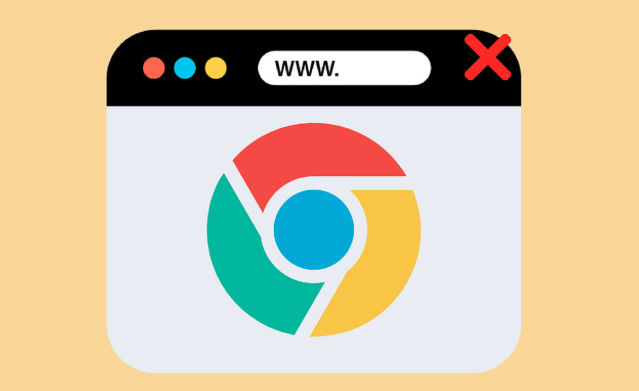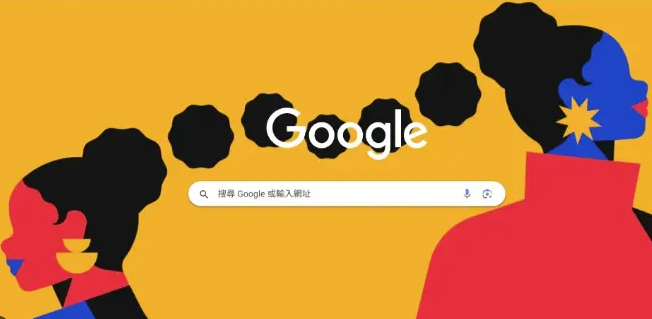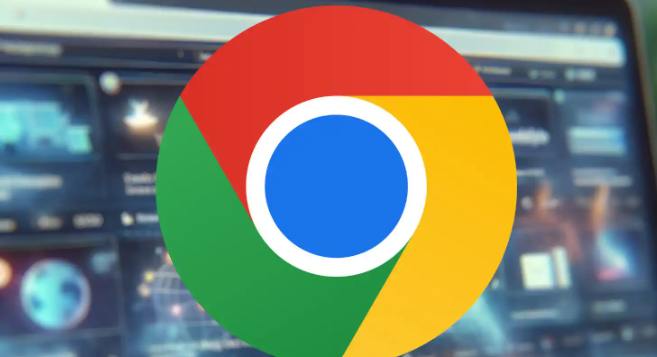详情介绍
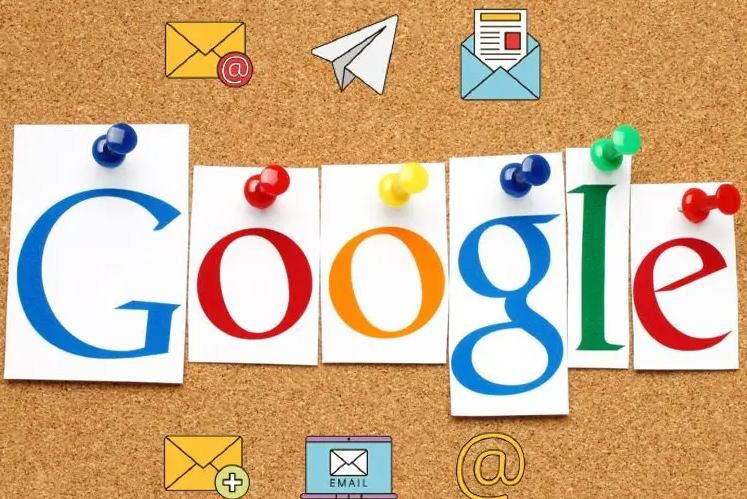
一、通过浏览器设置查找默认路径
1. 查看下载内容位置:打开Chrome浏览器,点击右上角三个点→选择“设置”→向下滚动找到“高级”选项→在“下载内容”部分查看“位置”信息。若路径被修改过,可点击“更改”恢复默认路径(如Windows系统的“音乐”或“文档”文件夹)。
2. 直接访问下载历史:按`Ctrl+J`(Windows)/`Cmd+J`(Mac)打开下载记录页面,找到目标文件后点击“在文件夹中显示”,直接跳转到文件所在位置。
二、利用系统搜索功能定位文件
1. Windows系统:按`Win+F`打开搜索窗口,输入文件名或关键词(如“chrome”、“下载日期”),系统会自动扫描并列出匹配结果。若文件已被删除,可检查“回收站”并还原。
2. Mac系统:使用Spotlight搜索(点击屏幕右上角放大镜图标),输入文件名或部分名称,或在“访达”中切换至“所有文件”标签页进行搜索。
三、检查临时文件夹与恢复工具
1. 临时文件夹查找:在Windows资源管理器地址栏输入`C:\Users\[用户名]\AppData\Local\Temp`,查找以“chromedownload”或“googlechrome”开头的临时文件,复制到安全位置。
2. 数据恢复软件:若文件被永久删除,可使用傲梅恢复之星等工具扫描磁盘,选择丢失文件的分区进行深度扫描并恢复。
四、排除扩展程序干扰
1. 禁用可疑插件:进入Chrome扩展程序页面(`chrome://extensions/`),逐一禁用下载管理、广告拦截类插件,重启浏览器后重新下载测试。
2. 检查扩展设置:部分插件(如下载管理器)可能自定义保存路径,需在扩展详情页中调整设置或重置为默认行为。
五、其他排查方法
1. 检查磁盘空间与权限:确保下载路径所在磁盘有足够空间,且当前用户对文件夹具有读写权限(Windows右键属性→安全;Mac系统偏好设置→安全性与隐私)。
2. 重新安装浏览器:若所有方法无效,可备份数据后卸载并重新安装Chrome,恢复默认下载路径。